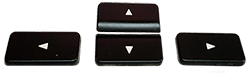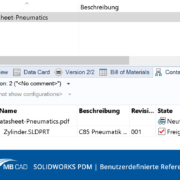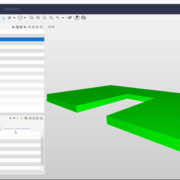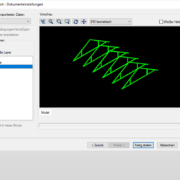Modellansicht drehen in SOLIDWORKS
Ansicht drehen in SOLIDWORKS – Modell
In SOLIDWORKS gibt es verschiedene Möglichkeiten, eine Modellansicht im Teil- oder Baugruppendokument zu drehen und somit im Grafikbereich auszurichten.
In diesem Tutorial gehen wir auf diese Optionen im Näheren ein.
Modellansicht in Teil- und Baugruppendokumenten drehen
Per Maustasten
Um die Modellansicht zu drehen, führen Sie einen der folgenden Schritte aus:

- Klicken Sie auf das Feature „Ansicht drehen“ in der Ansichts-Symbolleiste und ziehen Sie dann die Maus mit gedrückter linker Maustaste.
- Oder im Pull-Down-Menü Ansicht > Modifizieren auf das Feature „Ansicht Drehen“ und dann ziehen Sie die Maus mit gedrückter linker Maustaste.
- Oder Sie Ziehen die Maus mit gedrückter mittleren Maustaste (Mausrad), um Ihr Modell zu drehen.
Per Tastatur
- Drücken Sie die Pfeiltasten.
- Halten Sie die Umschalttaste gedrückt, um in 90°-Inkrementen zu drehen.
Ansichtsoptionen
Um Optionen wie die Mausgeschwindigkeit und die Pfeiltasten-Winkelinkremente zu ändern, siehe „Ansichtsoptionen“.
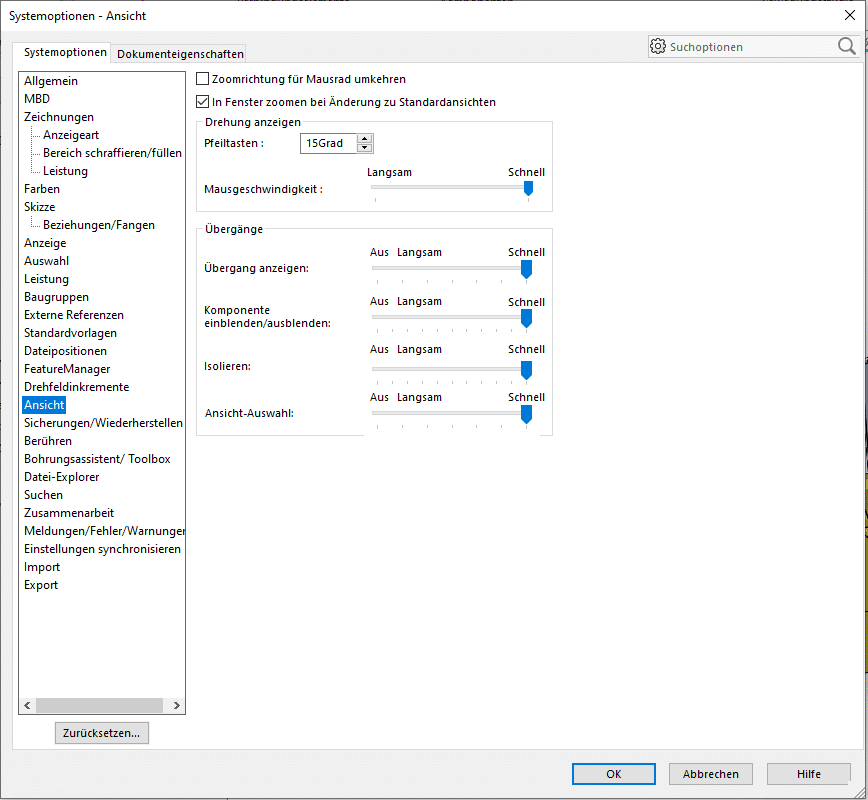
Ausrichtung Ansicht
Um bequem das Modell aus einer anderen Ansicht zu betrachten, verwenden Sie den Befehl „Ausrichtung Ansicht“ in der „Head-Up Symbolleiste“ im Grafikbereich.

- Sie können das Modell somit zu einer vordefinierten Ansicht drehen oder zoomen. Wählen Sie hierfür eine der Standardansichten aus (Normal auf, Vorderseite, Rückseite, Isometrisch usw.) oder fügen Sie Ihre eigenen benutzerdefinierten Ansichten im Dialogfeld Ausrichtung hinzu.
- Verwenden Sie den Ansichten-Selector, um schnell und einfach Modellansichten im Kontext anzuzeigen und auszuwählen. Über die Leertaste haben Sie einen schnellen Zugriff auf den Ansichten-Selector.
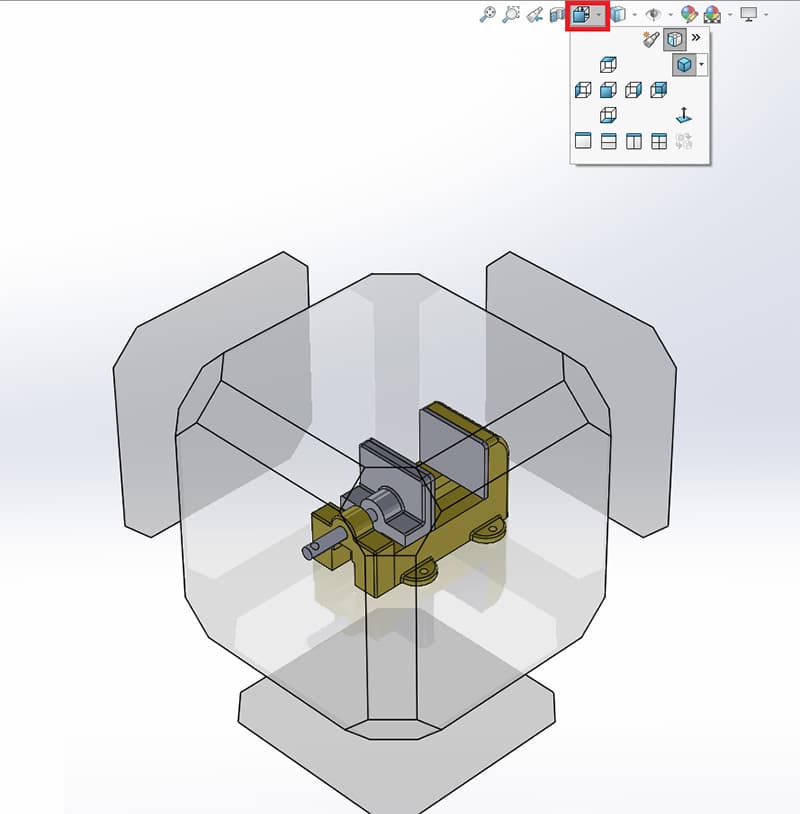
Vorherige Ansicht

Um zur vorherigen Ansicht zurückzukehren, klicken Sie in der Head-Up-Ansichtssymbolleiste auf „Vorherige Ansicht“. Die letzten 10 Ansichtsänderungen können jeweils rückgängig gemacht werden.
Mausgesten
Vergessen Sie nicht die Mausgesten. Auch hier können Sie Ansichtsausrichtungen hinterlegen, um Ihr Modell schnell und bequem zum Beispiel in die Isometrie zu drehen.
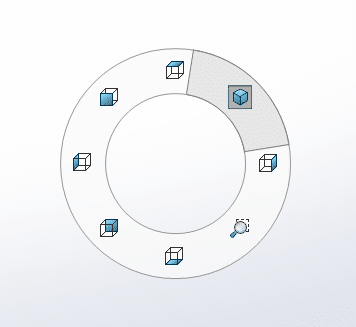
Drehen um Eckpunkt, Kante oder Fläche
Um das Modell um einen Eckpunkt, eine Kante oder eine Fläche zu drehen, führen Sie einen der folgenden Schritte aus:
- Klicken Sie auf den Befehl „Ansicht drehen“ oder auf Pull-Down-Menü Ansicht > Modifizieren > Ansicht drehen. Wählen Sie zusätzlich einen Eckpunkt, eine Kante oder Fläche aus, und ziehen Sie mit gedrückter linker Maustaste.
- Oder Sie klicken mit der mittleren Maustaste auf einen Eckpunkt, eine Kante oder Fläche und ziehen dann mit der mittleren Maustaste den Cursor.
Leistungsoptionen
Um die Einstellungen für die Transparenzqualität während der Rotation zu ändern, siehe „Leistungsoptionen“.
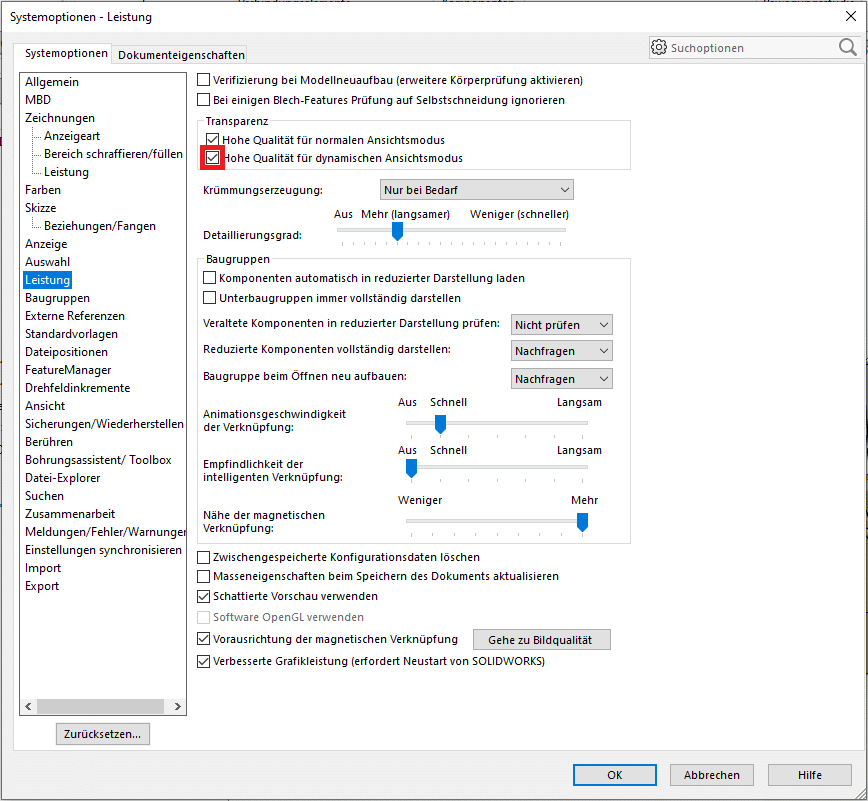
Das kann Ihnen auch weiterhelfen
» Zeichenansicht drehen in SOLIDWORKS
Das passende Video finden Sie auf unserer Visiativ University.